
Att byta bakgrundsbild på din iPhone eller iPad är ett enkelt sätt att blåsa nytt liv i din mobila enhet. Så här byter du bakgrundsbild på din iPhone eller iPad och får det att kännas som en ny enhet igen.
Det finns ett par metoder för att ändra din tapet. Du kan antingen välja en bakgrund från iOS: s bank med standardbakgrundsbilder som följer med enheten - vilket faktiskt är ganska bra - eller så kan du använda din egen tapet från internet eller din kamerarulle. Vi visar hur du gör båda.
Först och främst, om du vill skapa din egen tapet (antingen i Photoshop eller bara beskära ett foto), här är tapetdimensionerna för varje enhet:
- iPhone 4 / 4s: 960 x 640
- iPhone 5 / 5s / 5c / SE: 1136 x 640
- iPhone 6 / 6s: 1334 x 750
- iPhone 6 / 6s Plus: 1920 x 1080
- iPad 1/2 / Mini: 1024 x 768
- iPad 3/4 / Air / Air 2 / Pro 9,7 ″ / Mini 2 / Mini 3 / Mini 4: 2048 x 1536
- iPad Pro 12.9 ″: 2732 x 2048
En sak att tänka på är att om du har aktiverat 3D-"parallax" -effekten på din iPhone eller iPad måste tapetdimensionerna vara lite större för att kompensera för det utrymme som rör sig medan du använder enheten. Vi har en bra guide som tar dig igenom processen att skapa parallax tapeter, samt vilka dimensioner de behöver vara.
RELATERAD: Ladda ner bakgrundsbilder från iOS 10 och macOS Sierra Now
Med det sagt, för att ändra bakgrunden på din iOS-enhet, öppna först appen "Inställningar" på startskärmen.
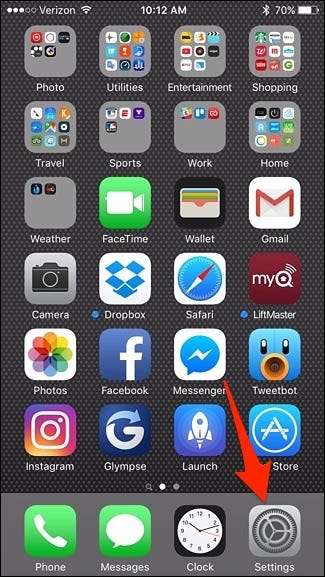
Bläddra ner och tryck på "Bakgrund".
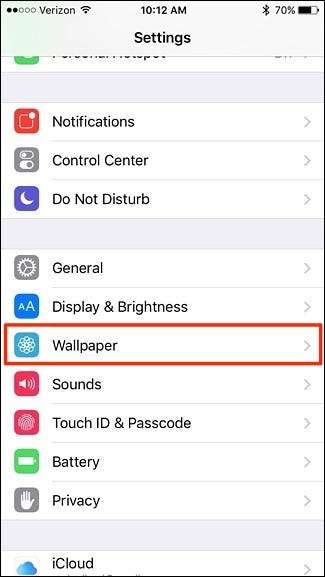
Välj "Välj en ny bakgrund".
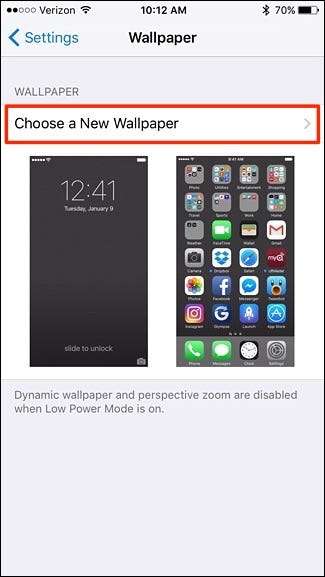
Härifrån har du de två alternativen att välja mellan: använd en standardbakgrund som Apple tillhandahåller eller använd ett foto från din kamerarulle.
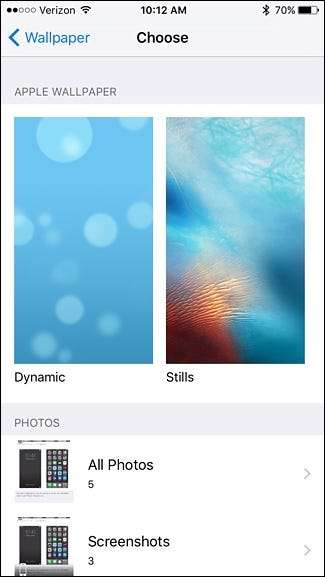
Om du väljer att använda en standard tapet kan du välja mellan "Dynamisk" eller "Stillbild" bakgrundsbild. Dynamiska bakgrundsbilder inkluderar rörelse, medan stillbilder är stillastående.
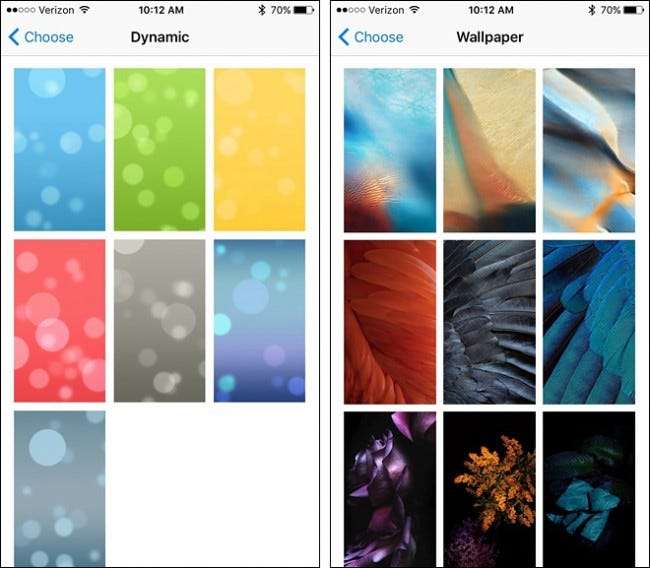
Om du vill använda ditt eget foto trycker du på "Alla foton" längst ner.
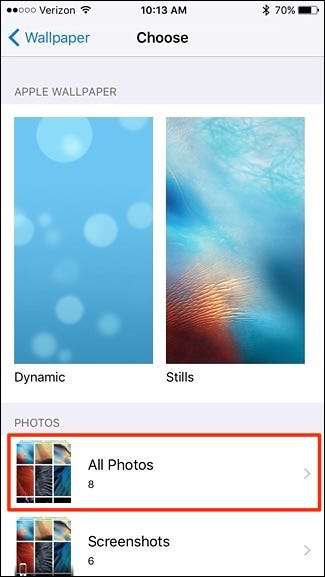
Tryck på fotot som du vill använda som bakgrundsbild.
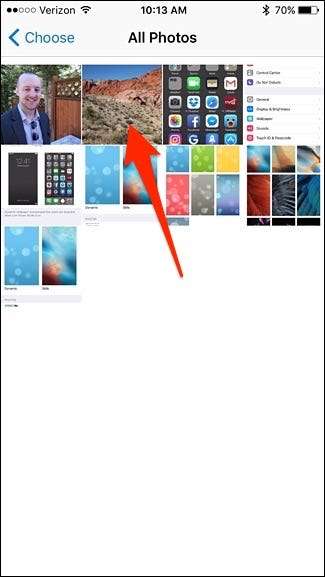
Du kan sedan trycka och hålla kvar på fotot och dra det runt skärmen för att ställa in det hur du vill. Tryck därefter på "Set" längst ner.
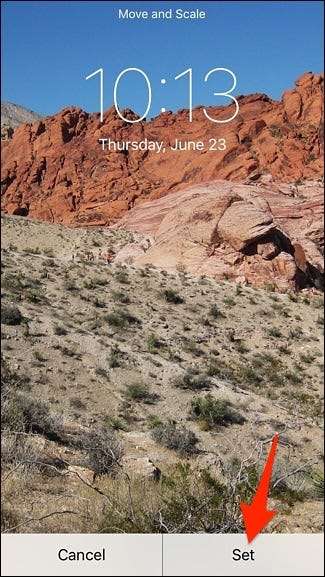
När popup-fönstret visas kan du antingen ställa in fotot som din låsskärmsbakgrund, endast hemskärmens bakgrund eller ställa in det som båda.
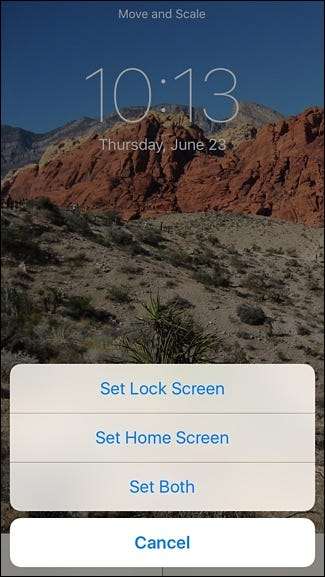
När det är klart klickar du på hemknappen på din enhet så ser du din nya tapet i all sin prakt.







